Ist es schwierig, FiveM MLOs zu erstellen? Nein. Möchten Sie Ihre Kreativität zum Leben erwecken? Schön. Dieser Leitfaden führt Sie durch alles zum Erstellen von MLOs für FünfM. Am Ende verfügen Sie über die grundlegenden Fähigkeiten, um Ihre eigenen MLOs in FiveM zu entwerfen und zu implementieren und so Ihren Server einzigartiger und ansprechender zu gestalten.
Inhaltsverzeichnis
Einführung in FiveM MLOs
Was ist ein FiveM MLO?
MLOs (Map Loader Objects) sind benutzerdefinierte Innenräume, die innerhalb des Grand Theft Auto V (GTA V) Welt, zugeschnitten für den Einsatz auf FünfM Server. Sie ermöglichen Serveradministratoren und -entwicklern, neue, einzigartige Innenräume einzuführen – wie Häuser, Geschäfte, Polizeistationen und mehr – ohne die vorhandenen GTA V-Assets zu ersetzen oder zu verändern. Dies verbessert das Spielerlebnis, indem es den Spielern neue und spannende Umgebungen zum Erkunden bietet.
Benötigtes Werkzeug
- Mixer: Eine kostenlose und leistungsstarke 3D-Modellierungssoftware. Dies wird unser wichtigstes Werkzeug zum Entwerfen und Erstellen von MLOs sein. > Blender herunterladen
- CodeWalker: Mit diesem Tool können Sie die Spielwelt von GTA V erkunden und bearbeiten. Es wird zum Zuordnen und Exportieren von Modellen in ein von FiveM verwendbares Format verwendet. > Codewalker herunterladen
- GIMS Evo: Ein 3ds Max-Plugin, mit dem Sie die Spieldateien von GTA V importieren und exportieren können. Dies ist zwar nicht für jeden obligatorisch, aber eine Option, wenn Sie mit 3ds Max vertraut sind. > GIMS Evo herunterladen
- OpenIV: Wird zum Extrahieren von Spielressourcen wie Texturen oder Modellen aus den Dateien von GTA V verwendet. > OpenIV herunterladen
- FiveM-Server: Sie benötigen Zugriff auf einen FiveM-Server, um Ihre benutzerdefinierten MLOs zu testen. > So erstellen Sie einen FiveM-Server
- ZModeler (optional): Ein weiteres 3D-Modellierungstool, das speziell für Modding-Spiele wie GTA V.
Notiz: Stellen Sie sicher, dass alle Tools korrekt installiert und auf die neueste Version aktualisiert sind, um Kompatibilitätsprobleme zu vermeiden.
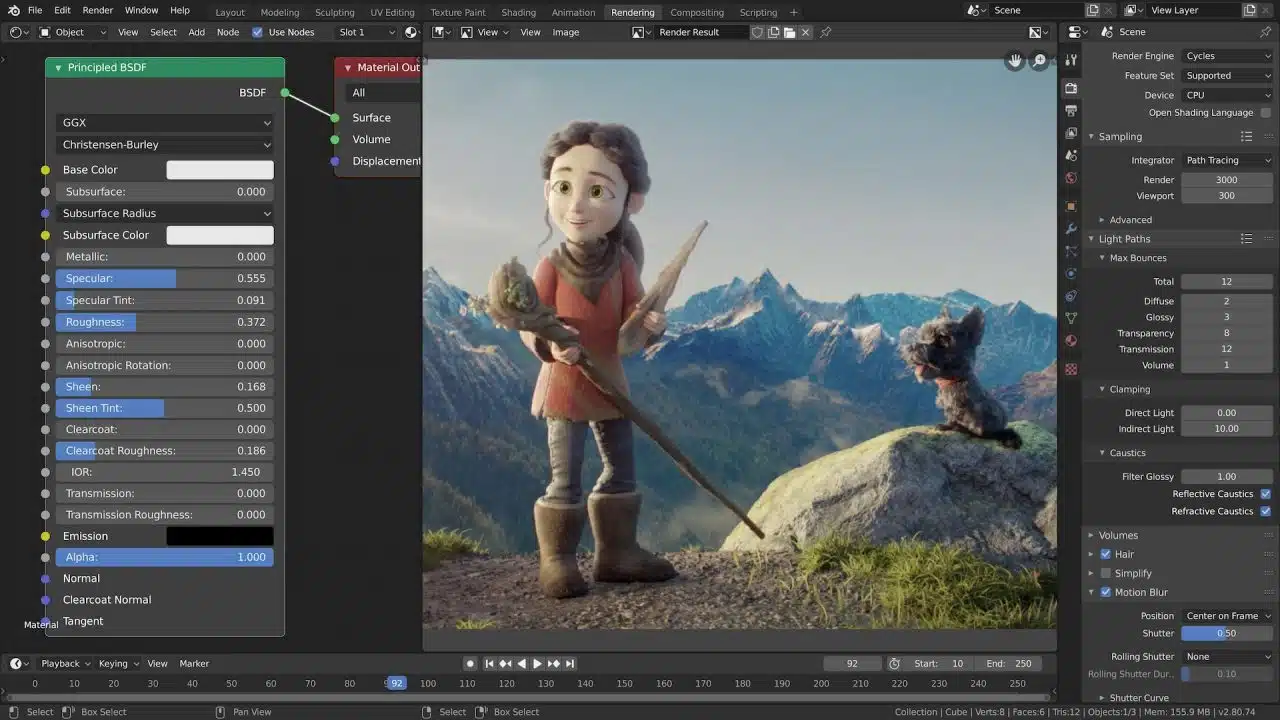
Einrichten von Blender für die FiveM MLO-Erstellung
Blender ist ein vielseitiges 3D-Modellierungstool, aber bevor Sie mit der Erstellung von MLOs für FiveM beginnen können, müssen Sie es richtig konfigurieren.
Schritt 1: Installieren Sie die Blender-Add-ons Sie benötigen die FiveM MLO-Tools für Blender, die benutzerdefinierte Skripte zur Verarbeitung der Dateiformate von GTA V enthalten. Diese Add-Ons vereinfachen das Exportieren und Importieren von Modellen.
- Öffnen Sie Blender.
- Navigieren Sie zu
Bearbeiten > Einstellungen > Add-ons. - Suchen Sie nach GTA V- oder FiveM-bezogenen Add-Ons, die möglicherweise von der Community entwickelt wurden, z. B. Exporttools speziell für .ydr- oder .ytyp-Dateien.
- Aktivieren Sie die erforderlichen Tools für die Arbeit.
Schritt 2: Grundeinheiten und Raster einrichten
- Gehe zu
Szeneneigenschaftenin Blender. - Ändern Sie die Einheiten in Metrisch und setzen 1 Einheit = 1 Meter.
- Stellen Sie den Rastermaßstab so ein, dass er dem Weltmaßstab von GTA V entspricht (das hilft bei der genauen Platzierung von Objekten).
Schritt 3: Grundlegende Navigation Machen Sie sich vor dem Starten der Modellierung mit der Navigation in der Blender-Benutzeroberfläche vertraut:
- Klicken Sie mit der rechten Maustaste , um Objekte auszuwählen.
- Umschalt + Rechtsklick um mehrere Objekte auszuwählen.
- Mittlere Maustaste um die Kamera zu umkreisen.
Erstellen der Grundstruktur eines MLO
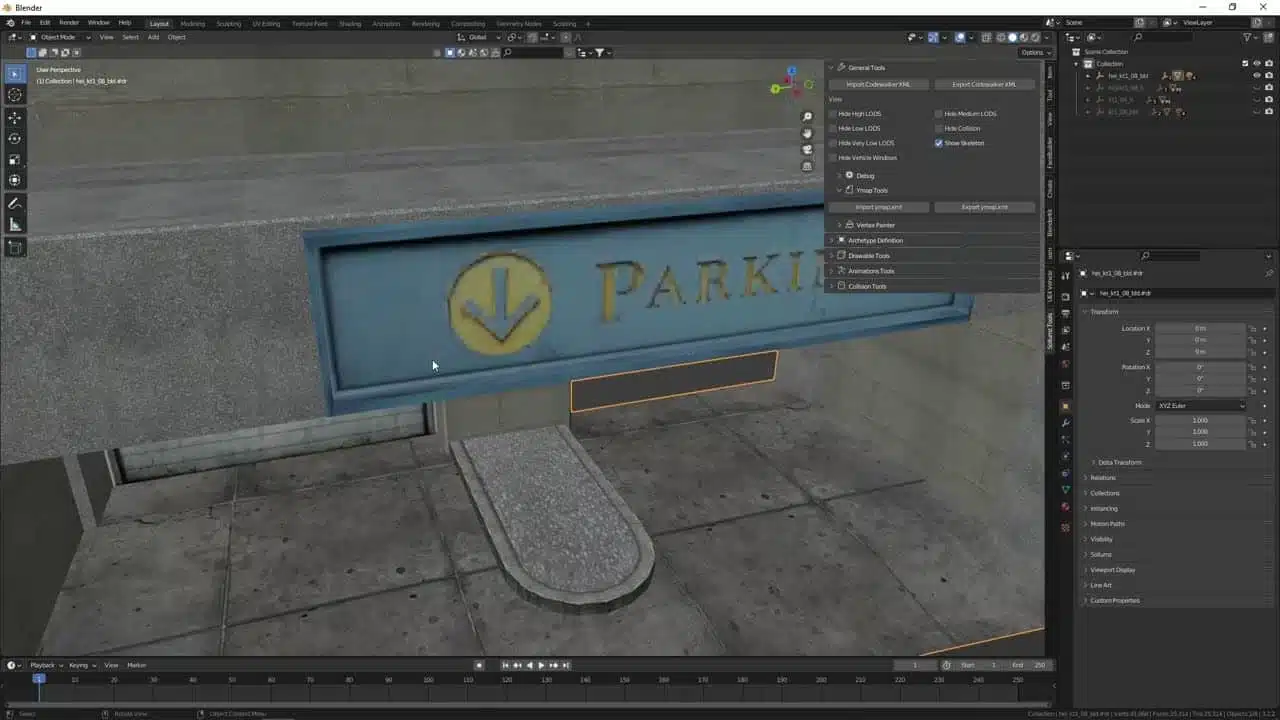
Sobald Blender eingerichtet ist, ist es Zeit, in den Modellierungsteil einzutauchen. Beginnen wir mit der Erstellung der Grundstruktur eines einfachen Interieurs.
Schritt 1: Planen Sie Ihr Interieur Bevor Sie etwas erstellen, planen Sie das Layout. Sie können das Design auf Papier skizzieren oder eine einfache Blaupause erstellen. Entscheiden Sie sich für Folgendes:
- Wie viele Zimmer wird es haben?
- Welchen Zweck soll es erfüllen (z. B. Haus, Garage, Geschäft)?
- Die Größe des Raums im Verhältnis zur GTA V-Welt.
Schritt 2: Beginnen Sie mit Grundformen
- Öffnen Sie Blender und starten Sie mit einem neuen Projekt (
Datei > Neu). - Löschen Sie den Standardwürfel (
Xzum Löschen). - Fügen Sie einen neuen Würfel hinzu (
Umschalt + A > Mesh > Würfel). - Skalieren und positionieren Sie den Würfel so, dass er als Grundlage für Ihr Interieur dient (
Sskalieren,Gum sich zu bewegen).
Schritt 3: Wände, Böden und Decken hinzufügen
- Um Wände zu erstellen, wählen Sie den Würfel aus und geben Sie ein Bearbeitungsmodus (
Tab). - Wählen Sie die Flächen des Würfels aus und extrudieren Sie sie, um Wände zu bilden (
Eextrudieren). - Für Türen und Fenster verwenden Sie Messerwerkzeug (
K), um Formen in die Wände zu schneiden, und löschen Sie dann die Flächen für Öffnungen.
Schritt 4: Details hinzufügen
- Sobald die Grundstruktur fertig ist, fügen Sie Details wie Möbel, Treppen oder Säulen hinzu, indem Sie entweder weitere Formen erstellen oder vorhandene Modelle importieren.
- Verwenden Sie Referenzbilder oder Texturen von OpenIV, um dem Innenraum ein authentischeres Aussehen im GTA V-Stil zu verleihen.
Texturierung und Materialien
Nachdem die Modellstruktur steht, ist es an der Zeit, ihr etwas Textur zu verleihen.
Schritt 1: Texturen aus OpenIV importieren
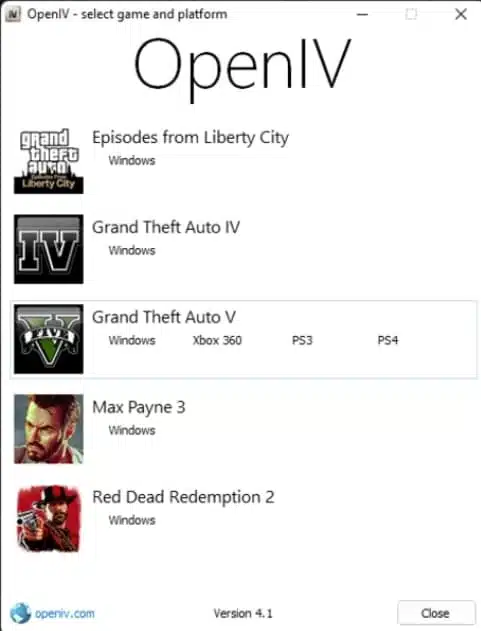
- Öffnen Sie OpenIV und navigieren Sie zum GTA V-Ordner, um die Texturen zu extrahieren, die Sie verwenden möchten.
- Speichern Sie diese Texturen in einem Ordner, auf den leicht zugegriffen werden kann.
Schritt 2: Texturen in Blender anwenden
- Gehen Sie zum Schattierung Registerkarte in Blender.
- Wählen Sie das Objekt oder Gesicht aus, dem Sie eine Textur verleihen möchten.
- Fügen Sie im Shader-Editor ein Bildtextur Knoten und öffnen Sie die Textur, die Sie aus OpenIV extrahiert haben.
- Verbinden Sie Bildtextur Knoten zum Prinzipielles BSDF Shader für realistisches Rendering.
- Passen Sie das UV-Mapping an (
Uzum Auspacken), um die Texturen richtig auf das Modell anzupassen.
Exportieren des MLO nach FiveM
Nachdem Ihr Modell nun fertig ist, ist es an der Zeit, es in ein von FiveM verwendbares Format zu exportieren.
Schritt 1: Exportieren als .ydr- oder .ytyp-Dateien
- Stellen Sie in Blender sicher, dass das Modell ausgewählt und für den Export bereit ist.
- Exportieren Sie das Modell mit den zuvor installierten Add-ons. Exportieren Sie es als .ydr (Ymap Drawable) oder .ytyp Datei, je nachdem, ob es sich um ein statisches Objekt oder eine komplexere Struktur handelt.
- Stellen Sie sicher, dass Sie für den Export die richtigen Dateipfade festlegen.
Schritt 2: Importieren in CodeWalker
- Öffnen Sie CodeWalker und navigieren Sie zum Ressourcenordner Ihres FiveM-Servers.
- Importieren Sie die exportierten .ydr- oder .ytyp-Dateien.
- Verwenden Sie CodeWalker, um das MLO richtig in der Spielwelt zu platzieren.
Testen und Debuggen in FiveM
Vor der Einführung (oder dem Verkauf) Ihres MLO sind Tests unerlässlich.
Schritt 1: Starten des Servers
- Stellen Sie sicher, dass das MLO im richtigen Ressourcenordner Ihres FiveM-Servers platziert ist.
- Starten Sie Ihren FiveM-Server (
ausführen.cmdoderstart.bat) und stellen Sie über Ihren FiveM-Client eine Verbindung dazu her.
Schritt 2: Probleme beheben
- Laden Sie es auf den Server und prüfen Sie, ob das MLO korrekt angezeigt wird.
- Testen Sie die Interaktion mit Türen, Fenstern und anderen Details, um sicherzustellen, dass sie wie erwartet funktionieren.
- Wenn es Probleme gibt, rufen Sie CodeWalker oder Blender erneut auf, um sie zu beheben. Möglicherweise müssen Sie Kollisionen oder Texturkarten anpassen.
Optimieren Sie Ihr MLO für die Leistung
Leistungsoptimierung – Warum? Für ein flüssiges Spielerlebnis. Aber wie funktioniert das? Ganz einfach:
Schritt 1: Polygonanzahl reduzieren Stellen Sie in Blender sicher, dass Ihre Modelle nicht zu komplex sind. Verwenden Sie die Dezimierungsmodifikator um die Polygonanzahl bei Bedarf zu reduzieren.
Schritt 2: Effiziente Texturen verwenden Vermeiden Sie die Verwendung großer, hochauflösender Texturen für kleine Details. Bleiben Sie bei Texturen, die für das Objekt eine angemessene Größe haben.
Schritt 3: Richtige LODs (Level of Detail) Richten Sie LODs in CodeWalker ein, um sicherzustellen, dass das Spiel nur bei Bedarf qualitativ hochwertige Modelle rendert.
Häufige Probleme und Fehlerbehebung
Problem: Modell ist unsichtbar
- Stellen Sie sicher, dass das MLO in CodeWalker richtig platziert ist.
- Suchen Sie nach fehlenden Texturen oder falschen Dateipfaden.
Problem: Spieler fällt durch den Boden
- Stellen Sie sicher, dass in Blender die richtigen Kollisionsmodelle eingerichtet und korrekt exportiert werden.
- Überprüfen Sie noch einmal, ob Kollisionen in CodeWalker aktiviert sind.
Problem: Texturen werden nicht angezeigt
- Stellen Sie sicher, dass Texturen in Blender korrekt zugeordnet und in einem kompatiblen Format exportiert werden
Hilfreiche Videos
- MLO-Innenausstattung erstellen | So erstellen Sie ein benutzerdefiniertes MLO von Grund auf | GTA V-Tutorial
- So erstellen Sie ein MLO für FiveM (Kollisionen und Okkultismus)
Erledigt.
Jetzt haben Sie gelernt, wie Sie benutzerdefinierte MLOs auf einem FiveM-Server planen, modellieren, texturieren, exportieren und implementieren. So können Sie einzigartige Umgebungen erstellen, die die Spieler erkunden und mit denen sie interagieren können.
Mit zunehmender Übung entwickeln Sie bessere Fähigkeiten in 3D-Modellierung, Texturierung und Leistungsoptimierung. Lassen Sie sich nicht von anfänglichen Rückschlägen oder technischen Schwierigkeiten entmutigen. Jedes Problem, das Sie lösen, bringt Sie der Kunst der MLO-Erstellung näher. Der Schlüssel liegt darin, zu experimentieren, zu iterieren und kreativ zu bleiben. Je mehr Zeit Sie investieren, desto ausgefeilter und anspruchsvoller werden Ihre MLOs.
Wir hoffen, dass dieses Tutorial hilfreich war und Sie dazu ermutigt, tiefer in die Welt der FiveM-Entwicklung einzutauchen. Viel Spaß beim Modding und wir können es kaum erwarten, zu sehen, welche unglaublichen Innenräume Sie für Ihren FiveM-Server erstellen!